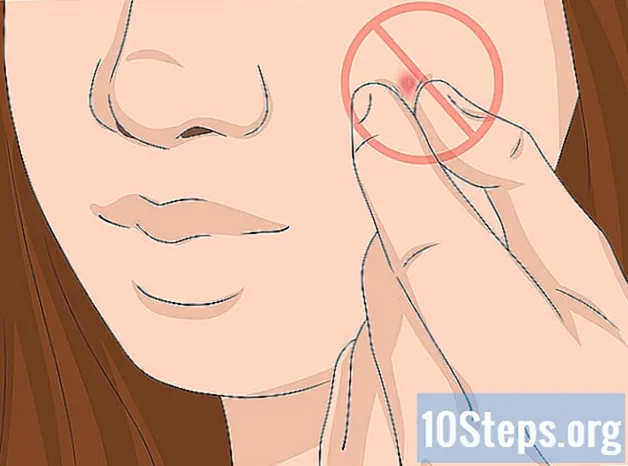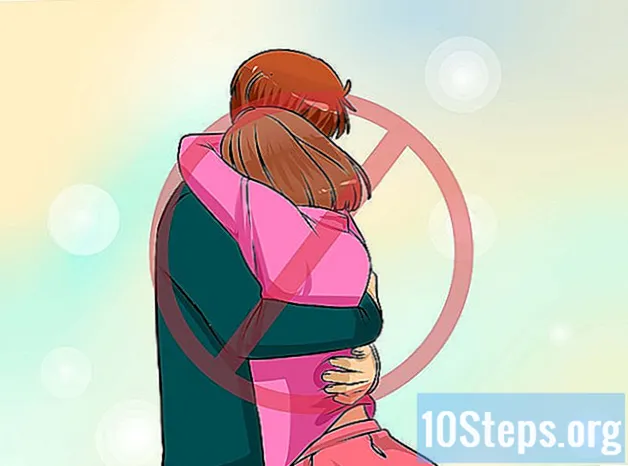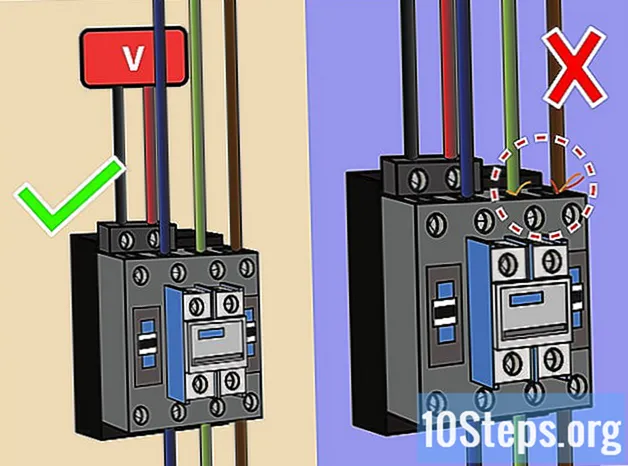Садржај
Овај чланак ће вас научити како да уклоните иТунес са рачунара, заједно са Аппле услугама повезаним са њим. Овај поступак је прилично једноставан и лак за извођење у оперативном систему Виндовс, али с обзиром да је изворни плејер за многе врсте медија на Мац-у и сматра се саставним делом оперативног система, брисање апликације није тако лако (или препоручљиво) бацам се на посао. Међутим, могуће је.
Кораци
1. метод од 2: Коришћење оперативног система Виндовс 10
на Виндовс-у. Можете га пронаћи у менију „Старт“.
- У оперативном систему Виндовс 7 или 8 отворите мени „Старт“, кликните Контролна табла, изаберите Софтвер и онда Програми и ресурси. Затим пређите на корак 3. Следећи кораци су слични оперативном систему Виндовс 10.

и изаберите Поново покренути. Након поновног покретања рачунара, иТунес и било који други партнерски софтвер биће избрисани са рачунара.
2. метод од 2: Коришћење Мац рачунара
Онемогућите Аппле-ову „Заштиту интегритета система“ (СИП). Будући да је иТунес стандардна апликација, деинсталирање је прилично тешко. Морат ћете онемогућити СИП да бисте га могли деинсталирати.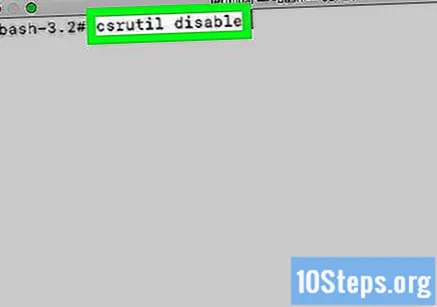
- Поново покрените рачунар и притисните тастере Цтрл+Р. да бисте покренули систем у режиму опоравка.
- Иди на Комуналије>Терминал да бисте отворили терминал у режиму опоравка.
- укуцајте цсрутил дисабле у прозору Терминал и притисните тастер ⏎ Повратак. Тада ће СИП бити онемогућен.
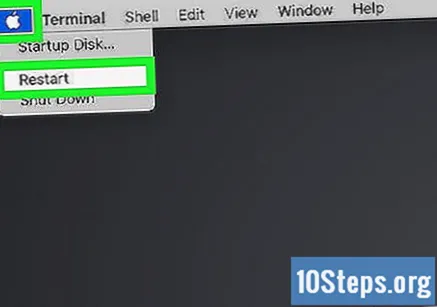
Поново покрените Мац и приступите свом администраторском налогу. Деинсталирање апликација је могуће само помоћу налога са административним привилегијама.
Отворите Терминал. Можете га пронаћи у фасцикли Апликације доле Комуналије. Такође можете тражити терминал у центру пажње.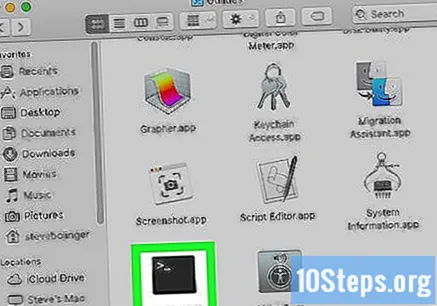
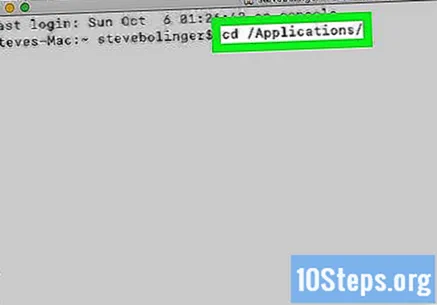
укуцајте цд / Апплицатионс / и притисните тастер ⏎ Повратак. Тада ћете видети директоријум апликација.
укуцајте судо рм-рф иТунес.апп/ и притисните тастер ⏎ Повратак. Ова наредба ће избрисати иТунес апликацију са Мац рачунара.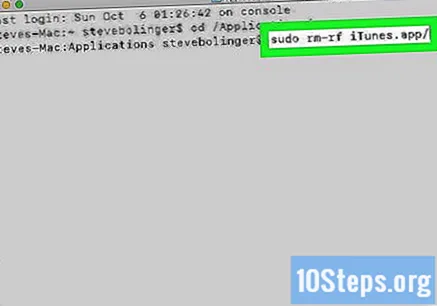
Поново омогућите СИП. Да бисте то урадили, поново покрените Мац и притисните тастере Цтрл+Р. да бисте покренули оперативни систем у режиму опоравка, затим отворите Терминал и покрените следећу команду: цсрутил енабле.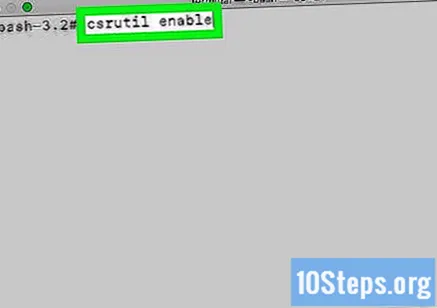
Савети
- ВЛЦ Медиа Плаиер је одлична замена за иТунес.
Упозорења
- Брисање иТунес-а са Маца углавном није добра идеја, јер је подразумевани менаџер датотека за музику и забаву.